Cara mengubah pecahan ke desimal di excel
Anda dapat menggunakan rumus berikut untuk mengubah pecahan menjadi desimal di Excel:
=IF(ISERROR(SEARCH(" ", A2 )),LEFT(A2,SEARCH("/", A2 )-1)/MID( A2 ,SEARCH("/", A2 )+1.99),LEFT( A2 ,SEARCH(" ", A2 )-1)+MID( A2 ,SEARCH(" ", A2 )+1,SEARCH("/", A2 )-1-SEARCH(" ", A2 ))/MID( A2 ,SEARCH("/", A2 )+1.99))
Rumus khusus ini akan mengubah pecahan di sel A2 menjadi desimal.
Misalnya, jika sel A2 berisi 1/5 , rumus ini akan mengembalikan 0.2 .
Perlu diperhatikan bahwa rumus ini dapat digunakan untuk semua jenis pecahan, termasuk pecahan biasa, pecahan biasa, dan bilangan campuran.
Contoh berikut menunjukkan cara menggunakan rumus ini dalam praktik.
Contoh: Konversi Pecahan ke Desimal di Excel
Misalkan kita memiliki daftar pecahan berikut di Excel:
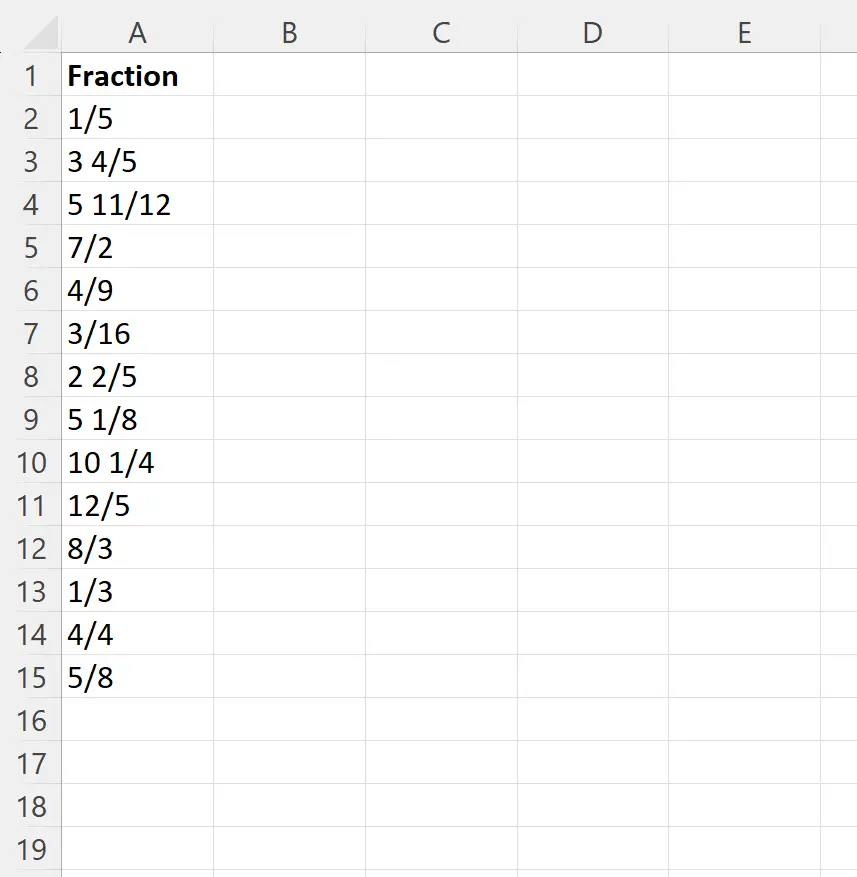
Misalkan kita ingin menampilkan setiap pecahan di kolom A sebagai desimal di kolom B.
Untuk melakukan ini, kita bisa mengetikkan rumus berikut di sel B2 :
=IF(ISERROR(SEARCH(" ", A2 )),LEFT(A2,SEARCH("/", A2 )-1)/MID( A2 ,SEARCH("/", A2 )+1.99),LEFT( A2 ,SEARCH(" ", A2 )-1)+MID( A2 ,SEARCH(" ", A2 )+1,SEARCH("/", A2 )-1-SEARCH(" ", A2 ))/MID( A2 ,SEARCH("/", A2 )+1.99))
Kita kemudian dapat menyeret dan mengisi rumus ini ke setiap sel yang tersisa di kolom B:
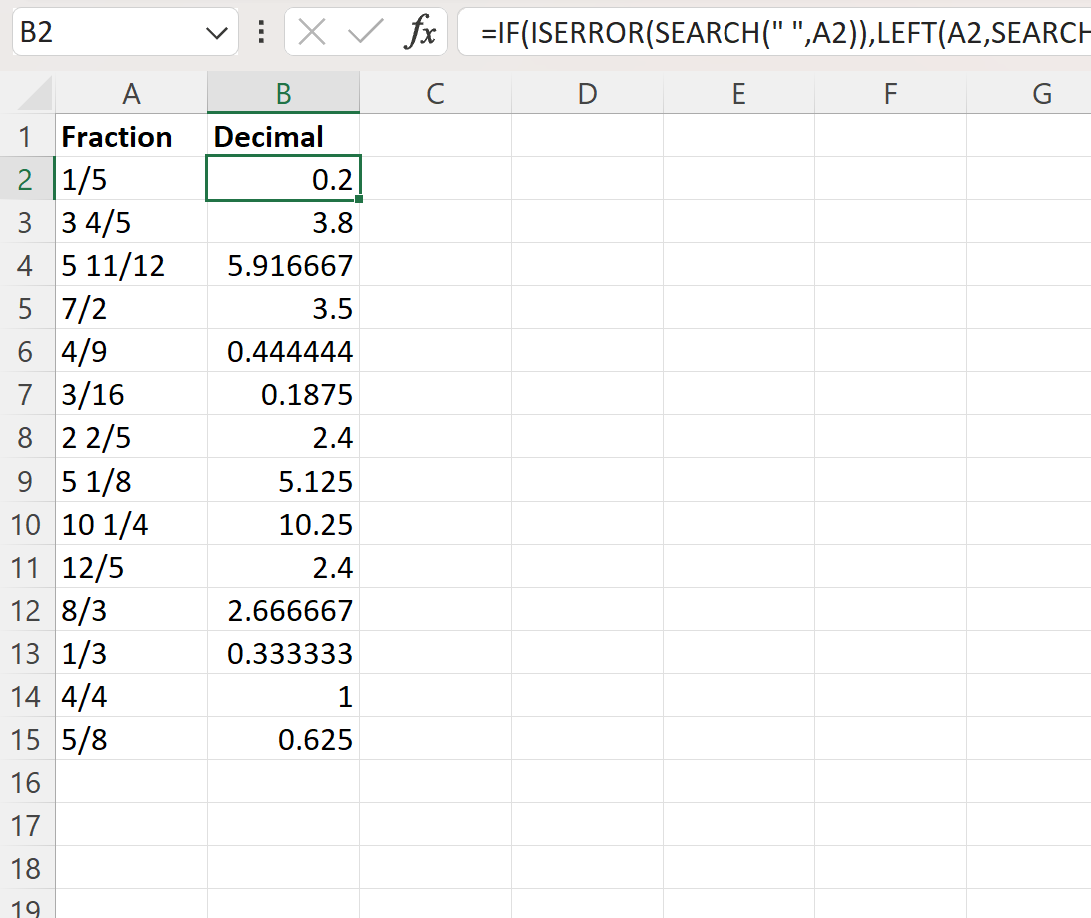
Kolom B sekarang menampilkan setiap pecahan di kolom A dalam bentuk desimal.
Misalnya:
- 1/5 dalam bentuk desimal adalah 0,2.
- 3 4/5 dalam desimal adalah 3,8.
- 5 11/12 dalam desimal adalah 5.916667 .
- 7/2 dalam bentuk desimal adalah 3,5 .
Dan seterusnya.
Perhatikan bahwa jika Anda hanya memiliki pecahan biasa (yaitu yang pembilangnya lebih kecil dari penyebutnya), maka Anda dapat menggunakan rumus berikut yang jauh lebih sederhana:
=LEFT( A2 ,SEARCH("/", A2 )-1)/MID( A2 ,SEARCH("/", A2 )+1.99)
Tangkapan layar berikut menunjukkan cara menggunakan rumus ini dalam praktik:

Kolom B menampilkan setiap pecahan yang tepat di kolom A dalam bentuk desimal.
Sumber daya tambahan
Tutorial berikut menjelaskan cara melakukan operasi umum lainnya di Excel:
Excel: Cara mengubah durasi menjadi menit
Excel: cara mengubah persentase menjadi rasio
Excel: Cara mengonversi stempel waktu UNIX menjadi tanggal